[OPRAVENÉ] Chyba služby Windows Update 0x80010108
Rôzne / / November 28, 2021
Ak sa pri pokuse o aktualizáciu systému Windows 10 stretnete s chybou 0x80010108, ste na správnom mieste, pretože dnes budeme diskutovať o tom, ako túto chybu vyriešiť. Spustenie nástroja na riešenie problémov so službou Windows Update tiež nepomôže, ale stojí za to vyskúšať, pretože v niektorých prípadoch môže vyriešiť základný problém. Zdá sa, že hlavnou príčinou tejto chyby je služba Windows Update.

Túto chybu možno opraviť reštartovaním služby Windows Update Service a následnou opätovnou registráciou súboru wups2.dll. Bez toho, aby sme strácali čas, sa pozrime, ako skutočne opraviť chybu Windows Update 0x80010108 pomocou nižšie uvedeného sprievodcu riešením problémov.
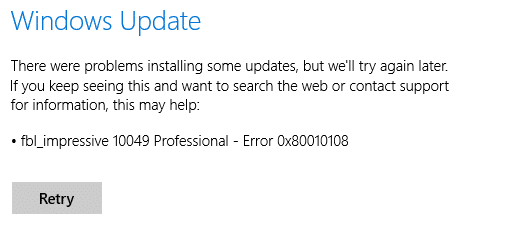
Obsah
- [OPRAVENÉ] Chyba služby Windows Update 0x80010108
- Metóda 1: Spustite Poradcu pri riešení problémov so službou Windows Update
- Metóda 2: Reštartujte službu Windows Update
- Metóda 3: Znova zaregistrujte wups2.dll
- Metóda 4: Vykonajte čisté spustenie
- Metóda 5: Dočasne vypnite antivírus a bránu firewall
- Metóda 6: Oprava Nainštalujte Windows 10
[OPRAVENÉ] Chyba služby Windows Update 0x80010108
Uistite sa vytvoriť bod obnovenia pre prípad, že by sa niečo pokazilo.
Metóda 1: Spustite Poradcu pri riešení problémov so službou Windows Update
1. Otvorte ovládací panel a vo vyhľadávacom paneli vyhľadajte riešenie problémov a kliknite na Riešenie problémov.
![Vyhľadajte položku Riešenie problémov a kliknite na položku Riešenie problémov | [OPRAVENÉ] Chyba služby Windows Update 0x80010108](/f/09600b86e150cc0f451c0aec0d0413b0.jpg)
2. Ďalej v ľavom okne vyberte tablu Zobraziť všetky.
3. Potom v zozname Riešenie problémov s počítačom vyberte Aktualizácia systému Windows.

4. Postupujte podľa pokynov na obrazovke a nechajte spustiť Windows Update Troubleshooting.

5. Reštartujte počítač a zistite, či môžete opraviť chybu Windows Update 0x80010108.
Metóda 2: Reštartujte službu Windows Update
1. Stlačte kláves Windows + R a potom zadajte services.msc a stlačte Enter.
![servisné okná | [OPRAVENÉ] Chyba služby Windows Update 0x80010108](/f/de6d56372144322c2d50ae2771fb3143.png)
2. Nájdite nasledujúce služby:
Služba inteligentného prenosu na pozadí (BITS)
Kryptografická služba
aktualizácia systému Windows
Inštalátor MSI
3. Kliknite pravým tlačidlom myši na každú z nich a potom vyberte položku Vlastnosti. Uistite sa, že ich Typ spustenia je nastavený na Automatický.

4. Teraz, ak je niektorá z vyššie uvedených služieb zastavená, kliknite na ňu Začnite v časti Stav služby.
5. Potom kliknite pravým tlačidlom myši na službu Windows Update a vyberte Reštart.

6. Kliknite na tlačidlo Použiť, potom na tlačidlo OK a potom reštartujte počítač, aby sa zmeny uložili.
Pozrite sa, či môžete Opravte chybu Windows Update 0x80010108, ak nie, pokračujte ďalšou metódou.
Metóda 3: Znova zaregistrujte wups2.dll
1. Otvorené Príkazový riadok. Používateľ môže tento krok vykonať vyhľadávaním "cmd" a potom stlačte Enter.
![Otvorte príkazový riadok. Používateľ môže vykonať tento krok vyhľadaním „cmd“ a potom stlačením klávesu Enter | [OPRAVENÉ] Chyba služby Windows Update 0x80010108](/f/d35695e9ad9267105d75ebc80efc8d2e.jpg)
2. Zadajte nasledujúci príkaz do cmd a stlačte Enter:
regsvr32 wups2.dll /s

3. Tým by sa znova zaregistroval súbor wups2.dll. Reštartujte počítač, aby ste uložili zmeny.
Metóda 4: Vykonajte čisté spustenie
Softvér tretej strany môže byť niekedy v konflikte so službou Windows Update, a preto môže spôsobiť chybu služby Windows Update 0x80010108. Komu opraviť tento problém, musíte vykonať čisté spustenie vo svojom počítači a diagnostikujte problém krok za krokom. Keď sa váš systém znova spustí v režime Clean Boot, skúste aktualizovať systém Windows a zistite, či dokážete vyriešiť kód chyby 0x80010108.

Metóda 5: Dočasne vypnite antivírus a bránu firewall
Niekedy môže antivírusový program spôsobiť chyba. Komu overte si, že v tomto prípade to tak nie je; musíte na obmedzený čas vypnúť antivírus, aby ste mohli skontrolovať, či sa chyba stále zobrazuje, keď je antivírus vypnutý.
1. Kliknite pravým tlačidlom myši na Ikona antivírusového programu zo systémovej lišty a vyberte Zakázať.

2. Ďalej vyberte časový rámec, pre ktorý bude Antivírus zostane vypnutý.

Poznámka: Zvoľte si najmenší možný čas, napríklad 15 minút alebo 30 minút.
3. Po dokončení sa znova pokúste pripojiť, aby ste otvorili prehliadač Google Chrome a skontrolujte, či sa chyba vyriešila alebo nie.
4. Vyhľadajte ovládací panel vo vyhľadávacom paneli ponuky Štart a kliknutím naň otvorte Ovládací panel.
![Do vyhľadávacieho panela napíšte Ovládací panel a stlačte enter | [OPRAVENÉ] Chyba služby Windows Update 0x80010108](/f/aad44996240b9dfc29b2bad4efe2bfac.png)
5. Ďalej kliknite na Systém a bezpečnosť potom kliknite na Brána firewall systému Windows.

6. Teraz v ľavom okne kliknite na Zapnite alebo vypnite bránu Windows Firewall.

7. Vyberte možnosť Vypnúť bránu Windows Firewall a reštartujte počítač.

Skúste znova otvoriť Google Chrome a navštívte webovú stránku, ktorá predtým zobrazovala chyba. Ak vyššie uvedená metóda nefunguje, postupujte podľa rovnakých krokov znova zapnite bránu firewall.
Ak vyššie uvedený spôsob nefunguje, znova zapnite bránu firewall podľa rovnakých krokov.
Metóda 6: Oprava Nainštalujte Windows 10
Táto metóda je poslednou možnosťou, pretože ak nič nefunguje, táto metóda určite opraví všetky problémy s počítačom. Oprava Nainštalujte pomocou lokálnej inovácie na opravu problémov so systémom bez vymazania používateľských údajov prítomných v systéme. Takže uvidíte tento článok Ako opraviť Nainštalujte Windows 10 jednoducho.
![vyberte, čo ponechať windows 10 | [OPRAVENÉ] Chyba služby Windows Update 0x80010108](/f/202424fb71157e151df22ba724aa59af.png)
Odporúča sa pre vás:
- Žiadne internetové pripojenie po aktualizácii na Windows 10 Creators Update
- 12 spôsobov, ako zrýchliť Google Chrome
- Opravte zaseknutie alebo zamrznutie služby Windows Update
- Oprava Súbor alebo adresár je poškodený a nečitateľný
To je to, čo máte úspešne za sebou Opravte chybu Windows Update 0x80010108 ale ak máte stále nejaké otázky týkajúce sa tejto príručky, neváhajte sa ich opýtať v sekcii komentárov.
![[OPRAVENÉ] Chyba služby Windows Update 0x80010108](/uploads/acceptor/source/69/a2e9bb1969514e868d156e4f6e558a8d__1_.png)


